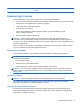User's Guide
7
Техникалық қызмет көрсету
Компьютердің жоғары жылдамдықпен жұмыс істеп тұрғанын тексеру үшін, қарапайым
техникалық тексеріс жасау маңызды.
Орындау уақыты мен тапсырмалар
Дұрыс техникалық қызмет көрсету үшін ұсынылатын аралықтарда осы нұсқауларды орындаңыз.
Апта сайын Бағдарламалық құралды
тазалау
Жүйеде жиналып, оның жұмысын төмендететін қалаусыз жəне уақытша
файлдарды жою үшін Disk Cleanup бағдарламасын немесе қауіпсіз үшінші
тараптың тазалау құралдарын
пайдаланыңыз. Қажет емес бағдарламалардың
бар-жоғын тексеріп, оларды жойыңыз.
Диск тазалауды қосу:
1. Бастау экранына диск сөзін жасып, Удаление приложений для
освобождения места на диске (Дискідегі орынды босату үшін
бағдарламаларды жойыңыз) опциясын таңдаңыз.
2. Экрандағы нұсқауларды орындаңыз
.
Дефрагментациялау
жəне оңтайландыру
Қатты дискті жақсы күйде ұстау жəне жүйе өнімділігін жақсарту үшін,
Дискіні дефрагментациялау мүмкіндігін қатты дискті дефрагментациялау
жəне оңтайландыру үшін пайдаланыңыз. Осы тапсырманы жиі орындау
жүйені зақымдамайды.
Дискіні дефрагментациялау мүмкіндігін іске қосу:
1
. Компьютерді айнымалы ток көзіне қосыңыз.
2. Бастау экранына диск сөзін теріңіз.
3. Экрандағы нұсқауларды орындаңыз.
Вирусты қарап шығуБайқаусыз өтіп кететін вирустарды ұстау үшін апта сайын вирустарды толық
қарап шығыңыз. Осыны автоматты түрде бақылау
үшін антивирустік
өнімдердің көбісінде жоспарлау мүмкіндігі бар.
Ай сайын Құралды тазалау Компьютердің сыртын жақсылап тазалаңыз.
Бағдарламалық құралды
жаңарту
Операциялық жүйе ақауларын жойып, өнімділікті жақсарту үшін Windows
жаңарту бағдарламасын пайдаланыңыз. Аппараттық құрал мен таңдаулы
бағдарламаның
жаңа нұсқалары үшін драйвер жаңартуларын тексергеніңізге
сенімді болыңыз.
Windows жаңарту Жаңартуларды орнату үшін Windows жаңарту бағдарламасын іске қосыңыз.
Жыл сайын Жүйені қалпына келтіру Уақыт өткен сайын компьютерді қалай пайдалануына байланысты жүйенің
жұмысы баяулауы мүмкін. Жүйені
бірінші рет қосқан кезде оны бастапқы
конфигурацияға қалпына келтіру үшін Windows операциялық жүйе орнатуын
тазалағанда Жүйені қалпына келтіру бағдарламасын пайдаланыңыз.
Жүйені қалпына келтіруді жалғастырудан бұрын, маңызды деректер
файлдарының сақтық көшірмесін жасаңыз. Толық
мəліметтер алу үшін
Жүйені қалпына келтіру (16-бет) бөлімін қараңыз.
Қажетінше Деректердің сақтық
көшірмесін жасау
Маңызды ақпараттың, сондай-ақ жеке файлдар, электрондық пошта
хабарлары жəне веб-сайт бетбелгілерінің сақтық көшірмесін дискілерге
жасау үшін компьютерде орнатылған CD немесе DVD жазу құрылғысының
20
7-тарау Техникалық қызмет көрсету